4.10 Stilllegen von Geräten
Wenn ein Server- oder Arbeitsstationsgerät stillgelegt wird, wird das ausgewählte Gerät aus der ZENworks-Verwaltungszone entfernt. Das Stilllegen eines Geräts ist nicht das Gleiche wie das Löschen eines Geräts. Beim Stilllegen eines Geräts bleibt seine GUID erhalten, beim Löschen eines Geräts wird hingegen auch die GUID gelöscht. Beim Stilllegen bleiben daher sämtliche Inventarinformationen erhalten und zugänglich, Richtlinien- und Bundle-Zuweisungen werden hingegen entfernt. Bei einer Wiederinbetriebnahme des Geräts werden die Zuweisungen wiederhergestellt. Sie können sowohl verwaltete als auch inventarisierte Geräte stilllegen.
Zum Stilllegen eines Gerätes benötigen Sie die Rechte zum Ändern von Geräten. Weitere Informationen finden Sie im Abschnitt Verwalten von Administratorrechten
im Handbuch ZENworks 10 Configuration Management-Referenz für die Systemverwaltung.
So legen Sie ein Gerät still:
-
Klicken Sie im ZENworks-Kontrollzentrum auf > , wenn ein verwaltetes Gerät stillgelegt werden soll.
oder
Klicken Sie auf , wenn ein inventarisiertes Gerät stillgelegt werden soll.
-
Klicken Sie auf den unterstrichenen Link neben dem Ordner oder , um die Liste der Server oder Arbeitsstationen auf Ihrem ZENworks-System anzuzeigen.
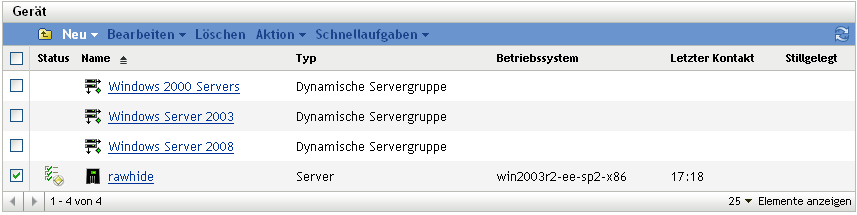
-
Aktivieren Sie das Kontrollkästchen vor dem Server oder der Arbeitsstation (Sie können mehrere Geräte auswählen).
Vor der Stilllegung eines ZENworks-Primärservers müssen Sie ihn zunächst zurückstufen. Weitere Informationen finden Sie im Abschnitt
Ändern der Beziehung zwischen über- und untergeordneten Primärservern
im Handbuch ZENworks 10 Configuration Management-Referenz für die Systemverwaltung. -
Klicken Sie auf .
oder
Klicken Sie auf > .
Das Symbol
 wird in der Spalte in der Liste oder für stillgelegte Geräte angezeigt. Sie können den Mauszeiger auf dem Zeitpunkt platzieren, um das vollständige Datum samt Uhrzeit zu sehen.
wird in der Spalte in der Liste oder für stillgelegte Geräte angezeigt. Sie können den Mauszeiger auf dem Zeitpunkt platzieren, um das vollständige Datum samt Uhrzeit zu sehen.